Nếu bạn thường xuyên làm việc với các dịch vụ Google Workspace như Google Meet, Hangouts, Google Duo thì có thể cài đặt tiện ích hỗ trợ để có thể mở ngay những dịch vụ này trên Microsoft Edge. Hiện tại thì các nhà phát triển dịch vụ triển khai rất nhiều tiện ích để có thể sử dụng ngay mà không cần truy cập theo cách thủ công như sử dụng dịch vụ Microsoft 365 trên trình duyệt. Bài viết dưới đây sẽ hướng dẫn bạn truy cập nhanh dịch vụ Google Workspace trên Microsoft Edge.
Cách dùng dịch vụ Google Workspace trên Microsoft Edge
Bước 1:
Tại giao diện trên Microsoft Edge, người dùng tải tiện ích New Tab for Google Workspace theo link dưới đây.
Nếu bạn nhận được thông báo như hình thì nhấn vào Cho phép tiện ích mở rộng từ các cửa hàng khác. Sau đó chúng ta cài đặt như bình thường.
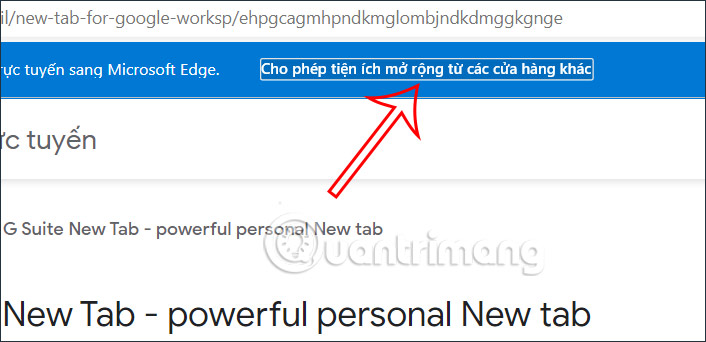
Bước 2:
Sau khi bạn cài đặt xong thì nhấn vào biểu tượng quản lý tiện ích mở rộng của Microsoft Edge rồi chọn Quản lý tiện ích mở rộng.
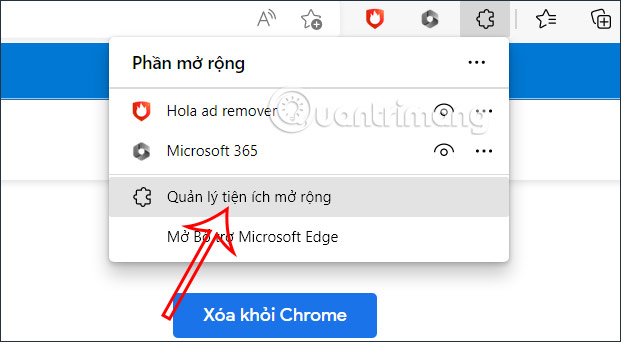
Bước 3:
Tiếp đến bạn cần kích hoạt tiện ích G Suite New Tab - powerful personal New tab để sử dụng trên trình duyệt.
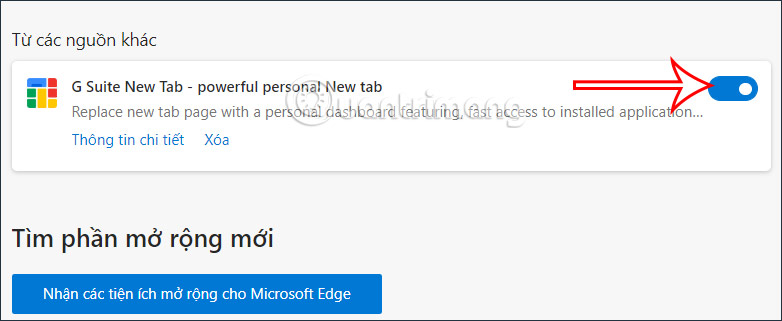
Bước 4:
Lúc này người dùng sẽ nhìn thấy giao diện mới trên New Tab với một số nội dung mới.
Đầu tiên bạn sẽ nhìn thấy thanh tìm kiếm với Google, lối tắt trang web và các mục chức năng trình duyệt như Apps, Bookmarks, Downloads, History, Extensions, Flags.
Bên dưới là 26 dịch vụ của Google, bạn bấm vào biểu tượng dịch vụ để truy cập trong tab hiện tại.
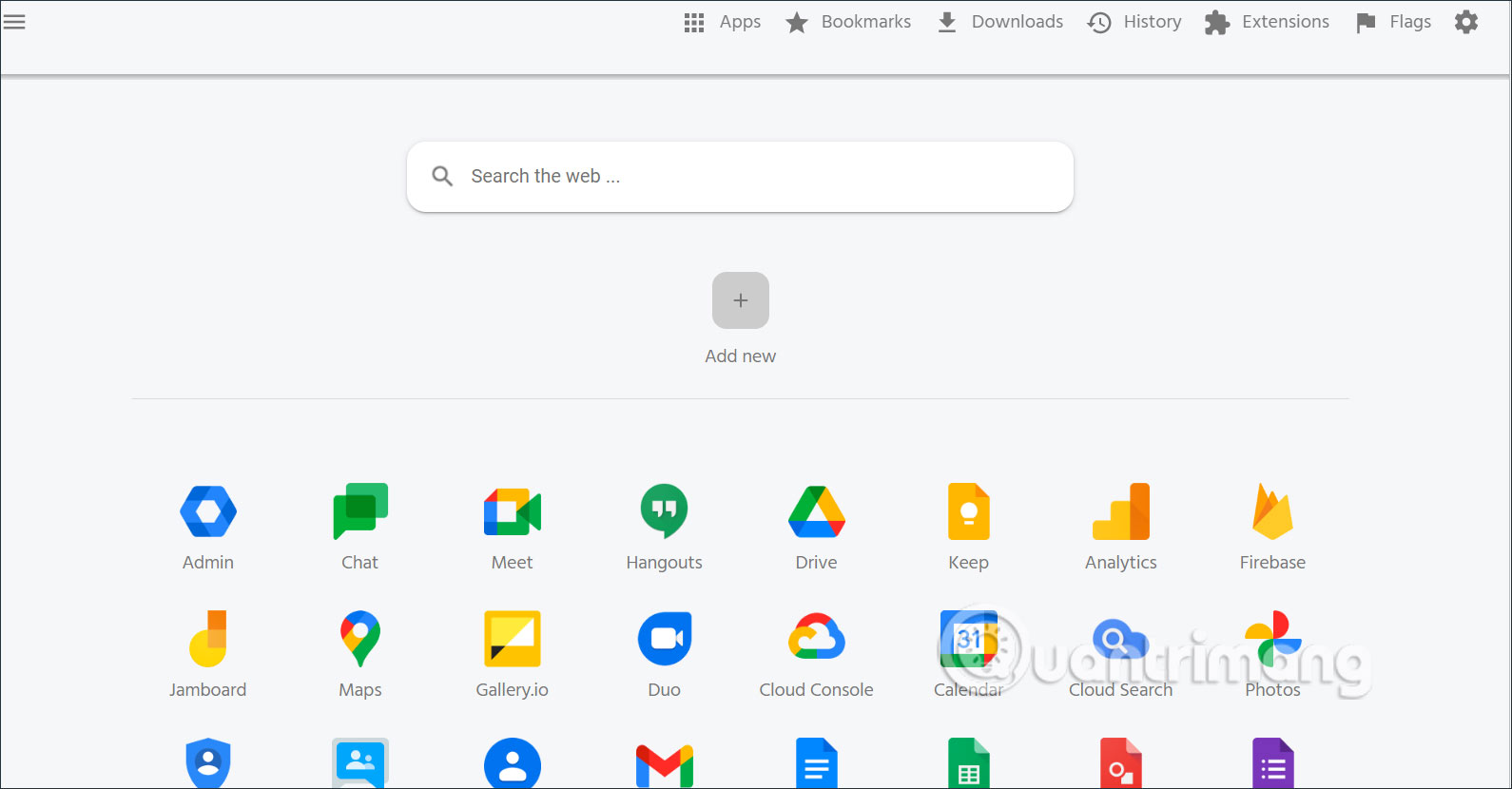
Bước 5:
Bên trái khi nhấn vào biểu tượng 3 dấu gạch ngang để hiển thị mục chức năng trình duyệt tương tự và có thêm một số tùy chỉnh.
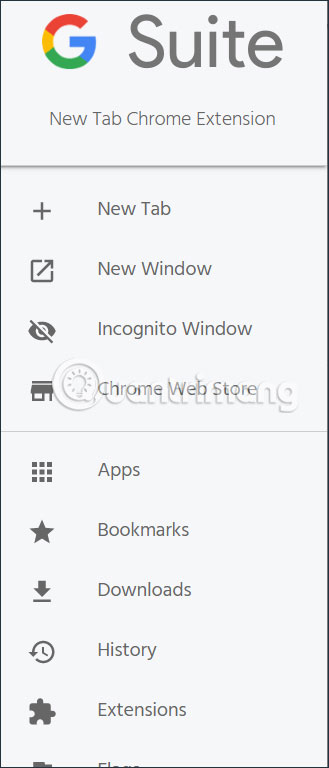
Bước 6:
Kéo xuống cuối cùng là 2 mục Dashboard hiển thị các trang web mở gần đây và thường xuyên nhất và Bookmarks hiển thị tất cả dấu trang đã lưu hay nhập trên trình duyệt, chúng được phân loại theo thư mục chứa.
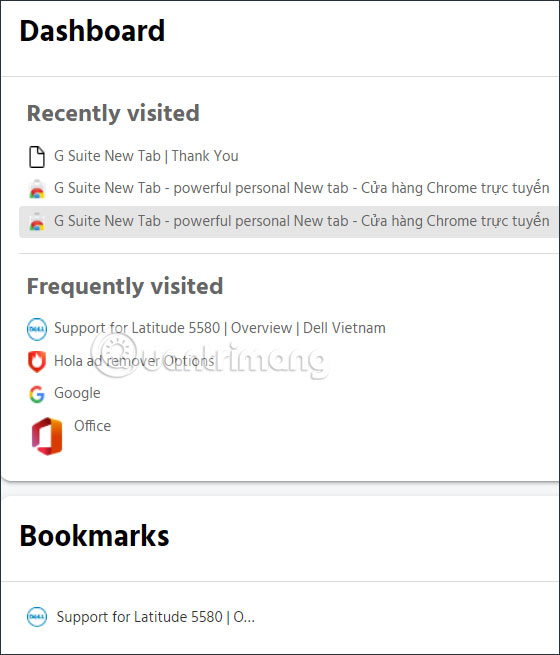
 Công nghệ
Công nghệ  AI
AI  Windows
Windows  iPhone
iPhone  Android
Android  Học IT
Học IT  Download
Download  Tiện ích
Tiện ích  Khoa học
Khoa học  Game
Game  Làng CN
Làng CN  Ứng dụng
Ứng dụng 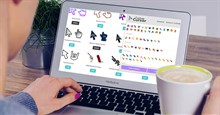




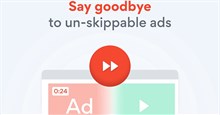


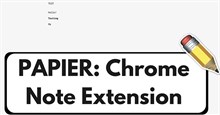










 Linux
Linux  Đồng hồ thông minh
Đồng hồ thông minh  macOS
macOS  Chụp ảnh - Quay phim
Chụp ảnh - Quay phim  Thủ thuật SEO
Thủ thuật SEO  Phần cứng
Phần cứng  Kiến thức cơ bản
Kiến thức cơ bản  Lập trình
Lập trình  Dịch vụ công trực tuyến
Dịch vụ công trực tuyến  Dịch vụ nhà mạng
Dịch vụ nhà mạng  Quiz công nghệ
Quiz công nghệ  Microsoft Word 2016
Microsoft Word 2016  Microsoft Word 2013
Microsoft Word 2013  Microsoft Word 2007
Microsoft Word 2007  Microsoft Excel 2019
Microsoft Excel 2019  Microsoft Excel 2016
Microsoft Excel 2016  Microsoft PowerPoint 2019
Microsoft PowerPoint 2019  Google Sheets
Google Sheets  Học Photoshop
Học Photoshop  Lập trình Scratch
Lập trình Scratch  Bootstrap
Bootstrap  Năng suất
Năng suất  Game - Trò chơi
Game - Trò chơi  Hệ thống
Hệ thống  Thiết kế & Đồ họa
Thiết kế & Đồ họa  Internet
Internet  Bảo mật, Antivirus
Bảo mật, Antivirus  Doanh nghiệp
Doanh nghiệp  Ảnh & Video
Ảnh & Video  Giải trí & Âm nhạc
Giải trí & Âm nhạc  Mạng xã hội
Mạng xã hội  Lập trình
Lập trình  Giáo dục - Học tập
Giáo dục - Học tập  Lối sống
Lối sống  Tài chính & Mua sắm
Tài chính & Mua sắm  AI Trí tuệ nhân tạo
AI Trí tuệ nhân tạo  ChatGPT
ChatGPT  Gemini
Gemini  Điện máy
Điện máy  Tivi
Tivi  Tủ lạnh
Tủ lạnh  Điều hòa
Điều hòa  Máy giặt
Máy giặt  Cuộc sống
Cuộc sống  TOP
TOP  Kỹ năng
Kỹ năng  Món ngon mỗi ngày
Món ngon mỗi ngày  Nuôi dạy con
Nuôi dạy con  Mẹo vặt
Mẹo vặt  Phim ảnh, Truyện
Phim ảnh, Truyện  Làm đẹp
Làm đẹp  DIY - Handmade
DIY - Handmade  Du lịch
Du lịch  Quà tặng
Quà tặng  Giải trí
Giải trí  Là gì?
Là gì?  Nhà đẹp
Nhà đẹp  Giáng sinh - Noel
Giáng sinh - Noel  Hướng dẫn
Hướng dẫn  Ô tô, Xe máy
Ô tô, Xe máy  Tấn công mạng
Tấn công mạng  Chuyện công nghệ
Chuyện công nghệ  Công nghệ mới
Công nghệ mới  Trí tuệ Thiên tài
Trí tuệ Thiên tài